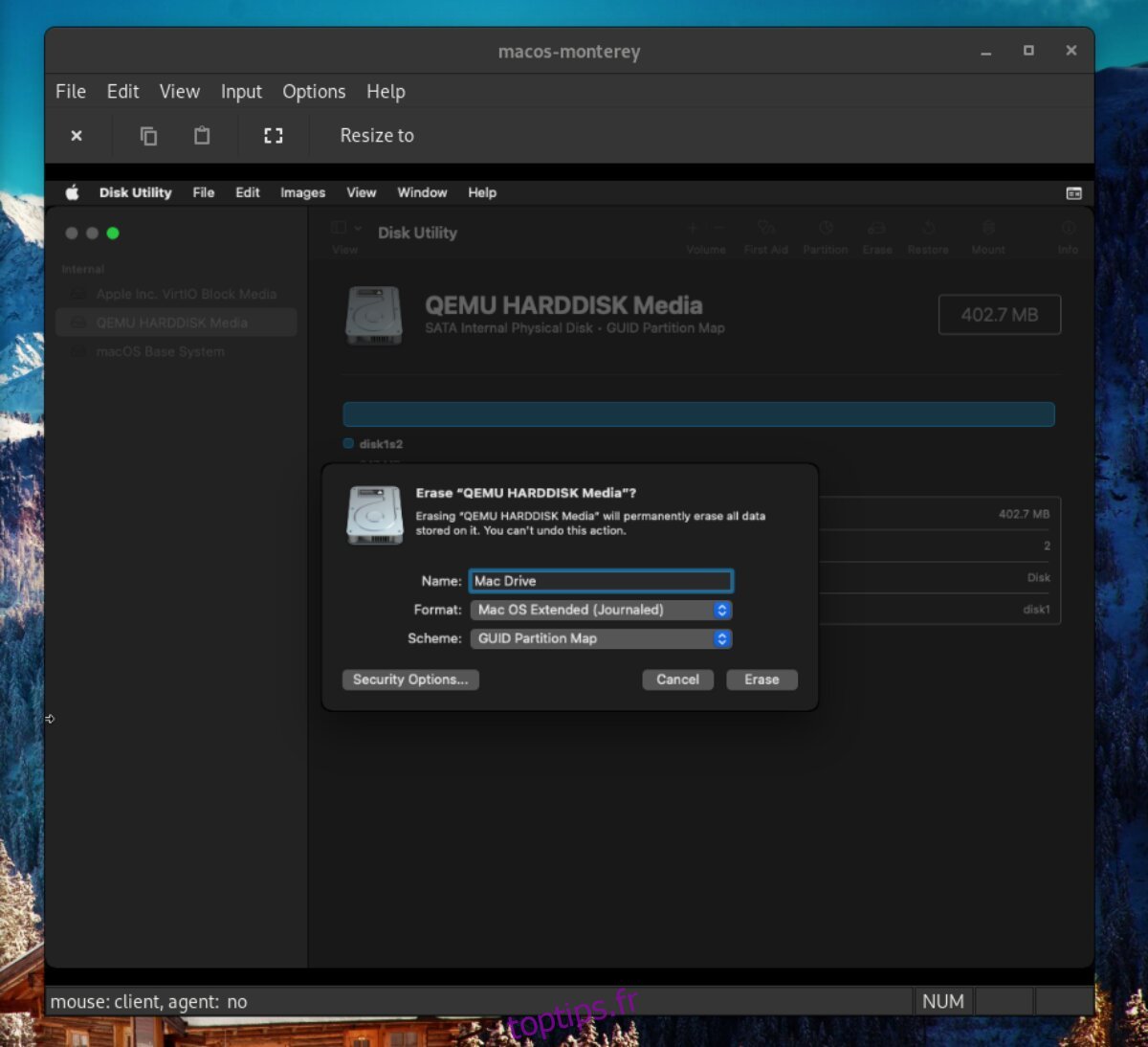Avez-vous déjà envisagé la possibilité de faire fonctionner le tout dernier macOS directement sur votre système Ubuntu Linux? C’est tout à fait réalisable! Grâce à l’outil de virtualisation exceptionnel qu’est Quickemu, il est désormais à la portée de tous de lancer rapidement une machine virtuelle sous macOS Monterey. Voici un guide détaillé pour y parvenir sur votre système Ubuntu.
Note importante : L’émulation de macOS Monterey sur Ubuntu peut s’avérer parfois instable. L’utilisation de cette machine virtuelle est donc à vos propres risques.
Installation de Quickemu
Bien qu’il soit envisageable d’exécuter macOS Monterey sur Ubuntu à l’aide de solutions comme VMware, Quickemu se distingue comme le choix privilégié. Pourquoi? Quickemu automatise la configuration de la machine virtuelle pour assurer une compatibilité optimale avec votre système Ubuntu. Cet outil simplifie grandement l’utilisation d’applications macOS sur Ubuntu.
L’installation de Quickemu sur Ubuntu est un processus relativement simple. Pour commencer, il est nécessaire d’ajouter le PPA (Personal Package Archive) de Quickemu à votre système. Heureusement, cette opération est accessible même aux débutants sous Linux. Pour ce faire, ouvrez d’abord une fenêtre de terminal.
Si vous n’êtes pas familier avec l’ouverture d’un terminal sur le bureau Ubuntu, vous pouvez utiliser le raccourci clavier Ctrl + Alt + T. Vous pouvez également trouver « Terminal » dans le menu des applications et le lancer de cette manière. Une fois le terminal ouvert, saisissez la commande « add-apt-repository » suivante.
sudo apt-add-repository ppa:flexiondotorg/quickemu
Après avoir ajouté le PPA à votre système, il est indispensable d’exécuter la commande de mise à jour pour configurer correctement ce PPA. Cette étape est cruciale, car sans elle, Quickemu ne pourra pas être installé correctement sur Ubuntu.
sudo apt update
Suite à la mise à jour, vous pouvez procéder à l’installation de l’application Quickemu sur votre ordinateur Ubuntu. Pour ce faire, utilisez la commande « apt install » pour configurer la dernière version de Quickemu.
sudo apt install quickemu
Installation de Quickgui
Bien que l’installation de Quickemu seul permette de générer une machine virtuelle macOS Monterey, l’application Quickgui facilite davantage les choses en offrant une interface graphique intuitive.
Pour installer l’application Quickgui, il est également nécessaire d’ajouter son PPA à Ubuntu. Tout comme pour Quickemu, le PPA de Quickgui est facile à configurer. Assurez-vous d’avoir une fenêtre de terminal ouverte sur Ubuntu et exécutez la commande « add-apt-repository » suivante.
sudo add-apt-repository ppa:yannick-mauray/quickgui
Après avoir ajouté le PPA à Ubuntu, une mise à jour du système est requise. Cette étape garantit que Ubuntu peut configurer Quickgui sans problème.
sudo apt update
Une fois que les sources logicielles d’Ubuntu sont à jour, l’application Quickgui peut être installée facilement sur votre système à l’aide de la commande « apt install ».
sudo apt install quickgui
Configuration de la machine virtuelle macOS Monterey sur Ubuntu
Avant de procéder à l’installation et à l’utilisation de macOS Monterey sur votre machine virtuelle, il est nécessaire de la configurer. Pour ce faire, lancez l’application QuickGUI depuis le bureau Ubuntu, puis suivez les instructions pas à pas ci-dessous.
Étape 1 : Dans l’application Quickgui, identifiez le bouton « Créer de nouvelles machines » et cliquez dessus. Ensuite, dans la section « Système d’exploitation », cliquez sur le bouton « Sélectionner ».
Étape 2 : Une fenêtre contextuelle apparaîtra, présentant une liste des systèmes d’exploitation disponibles.
Dans cette fenêtre, localisez la section « macOS » et cliquez dessus pour indiquer à Quickgui que vous souhaitez configurer une machine virtuelle macOS.
Étape 3 : Trouvez le bouton « Version » et cliquez dessus pour afficher le menu des versions de macOS. Sélectionnez ensuite « Monterey » dans le menu pour indiquer à Quickgui que vous souhaitez créer une machine virtuelle macOS Monterey.
Étape 4 : Cliquez sur le bouton « Télécharger » dans Quickgui pour lancer le téléchargement et la configuration de votre machine virtuelle macOS Monterey. Veuillez noter que ce processus peut prendre un certain temps.
Installation de macOS Monterey dans la machine virtuelle
Suivez les instructions pas à pas ci-dessous pour installer macOS Monterey dans la machine virtuelle Quickemu.
Étape 1 : Dans l’application Quickgui, localisez le bouton « Gérer les machines existantes » et cliquez dessus. Après avoir sélectionné ce bouton, Quickgui affichera la liste des machines virtuelles disponibles.
Étape 2 : Dans la liste des machines virtuelles, identifiez « macos-monterey » et cliquez sur le bouton « jouer » pour démarrer la machine virtuelle. Une fois la machine virtuelle lancée, cliquez dans sa fenêtre, mettez en surbrillance l’icône du lecteur et appuyez sur la touche Entrée pour charger le programme d’installation de macOS.
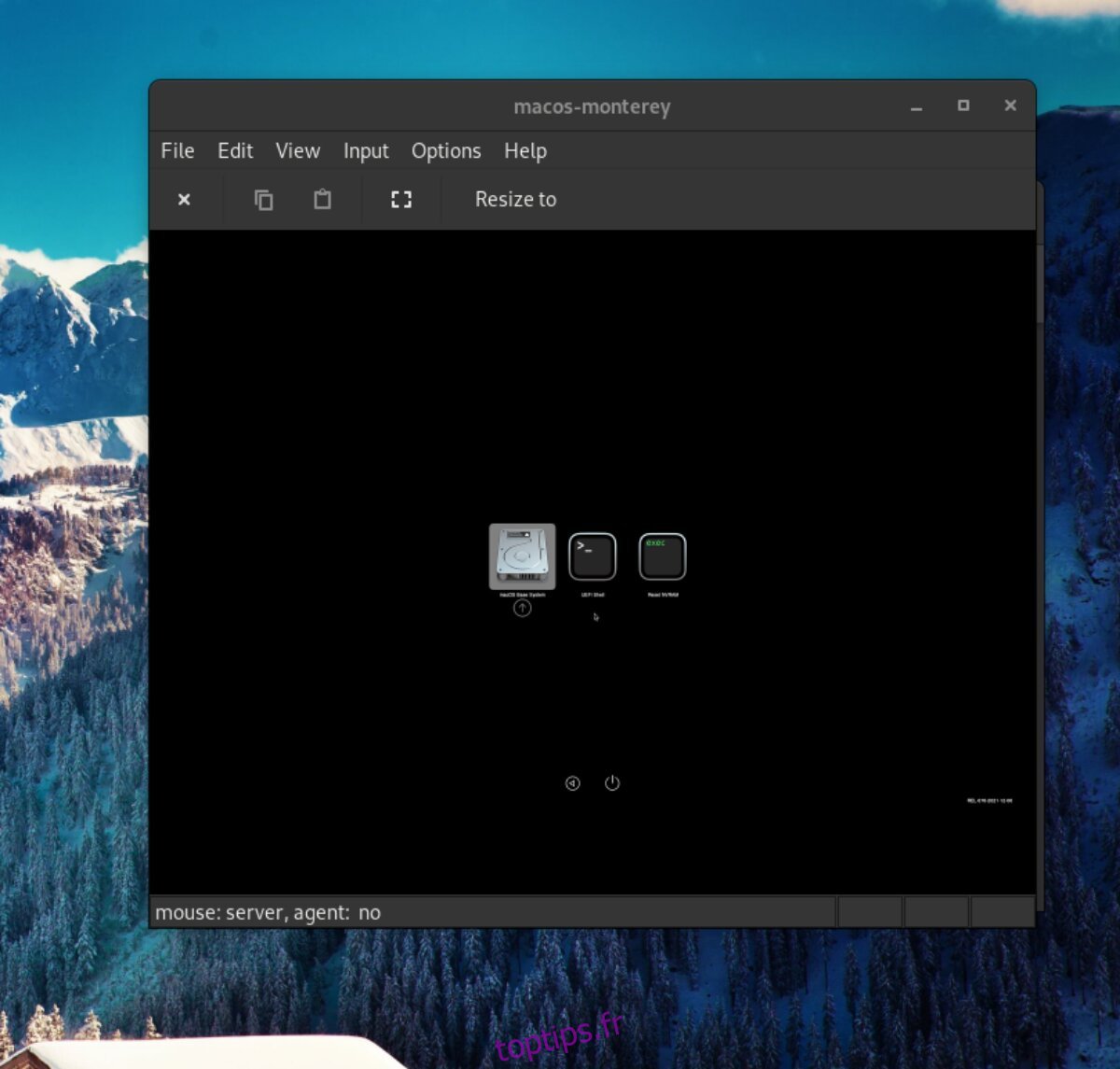
Étape 3 : Dans le programme d’installation de macOS, trouvez « Utilitaire de disque » et cliquez dessus. Cette action vous mènera à l’éditeur de partition macOS.
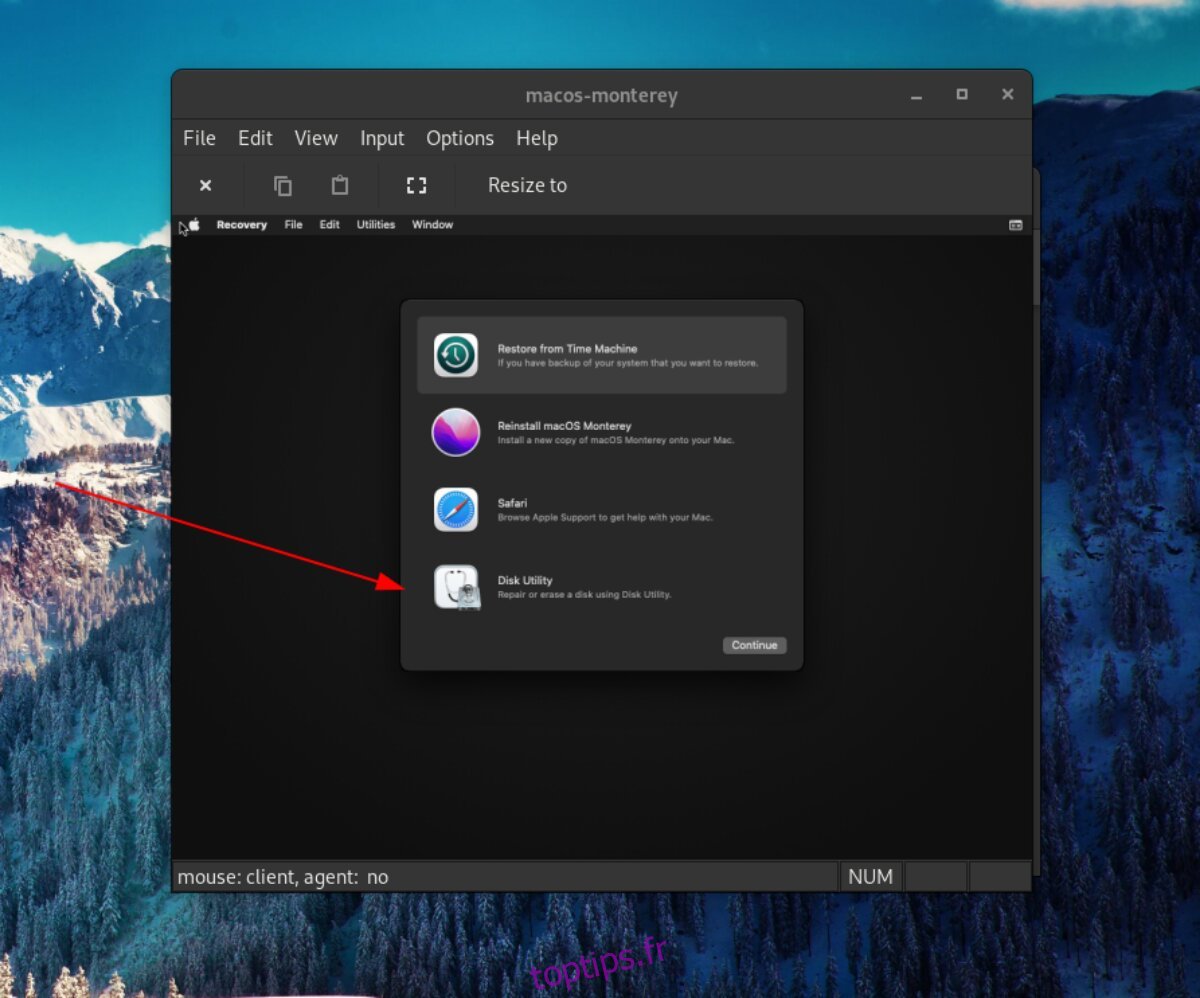
Dans l’application « Utilitaire de disque », repérez « Apple Inc. VirtIO Block Media » dans la barre latérale et sélectionnez-le. Ensuite, cliquez sur « Effacer » pour effacer et formater le disque. Assurez-vous de choisir « Mac OS étendu (journalisé) » pour l’option « Format ».
Après avoir terminé, cliquez sur le bouton rouge pour fermer Utilitaire de disque.
Étape 4 : Localisez « Réinstaller macOS Monterey » et cliquez dessus pour lancer l’installation. Ensuite, cliquez sur « Continuer » pour installer le système d’exploitation sur la machine virtuelle. Une fois l’installation terminée, vous pourrez utiliser macOS Monterey sur Ubuntu.